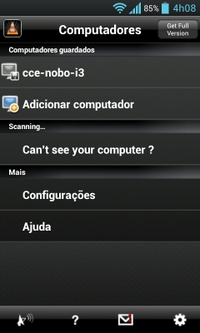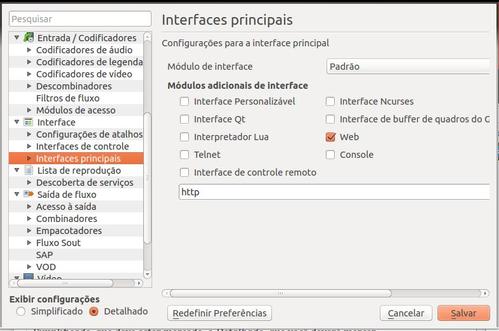Entretenimento no GNU/Linux + TV de tela grande
Publicado por Andre (pinduvoz) em 04/03/2013
[ Hits: 4.540 ]
Blog: http://casadopinduvoz.wordpress.com/
Entretenimento no GNU/Linux + TV de tela grande
Ocorre que minha TV está ligada a um BDP-S580 da Sony, que, sendo mais "esperto", é capaz de lidar com o protocolo DLNA e até mesmo de acessar a Internet com um navegador interno (duro é digitar a URL no controle remoto).
Assim aprendi a usar DLNA no GNU/Linux, descobrindo que a melhor opção para isso é o PS3 Media Server, sobre o qual já escrevi uma dica no VOL (se quiser ler a dica em questão, use a pesquisa).
Mas para aqueles que não tem o DLNA como opção, a solução, ao menos para os vídeos (e músicas), pode estar em utilizar a saída VGA (ou a HDMI, se disponível) de seus notebooks (ou desktops, se for o caso), ligando-os a uma televisão de LCD, LED ou Plasma, já que, desde os primeiros modelos lançados, esses aparelhos contam com uma entrada VGA.
A parte chata desse quebra-galho, que é a ausência de um controle remoto, pode ser suprida por um smartphone ou tablet Android, pois há pelo menos um aplicativo ("app" Android) de controle remoto que funcionou perfeitamente com o VLC instalado no meu notebook com Ubuntu (o que importa é ter o VLC instalado, pois o "controle" funciona com ele no GNU/Linux em geral, no Windows ou no Mac).
O aplicativo mencionado chama-se VLC Remote Free (gratuito e sem anúncios) e pode ser encontrado facilmente na Play Store do Google Android, sendo um pouco complicada, ao menos no GNU/Linux, a configuração do "diálogo" entre o computador e o telefone.
Para configurar no Windows há um assistente, que pode ser baixado no site do desenvolvedor.
Quanto à configuração no MacOS X, não tenho o S.O. da maçã aqui e não posso ajudar.
Já para configurar no GNU/Linux, forneço um roteiro abaixo porque, como adiantado, dá um pouco de trabalho.
Em primeiro lugar, rode o comando ifconfig no terminal e identifique o IP do seu notebook. No meu caso, é 192.168.0.109, para Wlan0, ou seja, para minha conexão sem fio.
Descoberto o IP, você deve adicioná-lo ao aplicativo VLC Remote Free, clicando em "adicionar computador" (veja imagem abaixo) e depois em "add manually". Na tela de adição, o "nome remoto" pode ser o da sua máquina (não é obrigatório) e o "endereço remoto" será o IP local obtido no passo anterior (192.168.0.109, para wlan0, no meu caso). A configuração no aplicativo está pronta, restando configurar o VLC no computador. Para isso, abra-o e clique em:
Ferramentas → Preferências
Agora, no canto inferior esquerdo, há duas opções de exibição das configurações: "Simplificado", que deve estar marcado, e "Detalhado", que você deverá marcar para revelar outras opções.
E nessas outras opções, você navega até a chave "Interface" e clica na subchave "Interfaces principais", marcando "web (HTTP)", como na imagem seguinte: Quase pronto! Falta apenas editar o arquivo de hosts do VLC para que o Android seja autorizado a controlá-lo remotamente. Para isso, rode:
cd /usr/share/vlc/lua/http/
$ sudo gedit .hosts
Obs.: Use o root se não puder usar sudo.
No arquivo aberto desmarque (remova as tralhas, ou os "#" da frente das linhas) tudo que está abaixo de # private addresses, deixando o arquivo assim:
# Access-list for VLC HTTP interface
# $Id$
#
# localhost
::1
127.0.0.1
# link-local addresses
#fe80::/64
# private addresses
fc00::/7
fec0::/10
10.0.0.0/8
172.16.0.0/12
192.168.0.0/16
169.254.0.0/16
# The world (uncommenting these 2 lines is not quite safe)
#::/0
#0.0.0.0/0
Salve, feche o arquivo e reinicie o VLC, reiniciando também o VLCRemFree no Android.
Pronto! Agora seu Android controla o VLC, que você pode utilizar para assistir aos seus filmes e ouvir suas músicas "à distância", com todo o conforto que um controle remoto proporciona.
Dica publicada antes em:
Até a próxima.
Mudar senha no modo de recuperação
Instalando e usando a Wbar (para Ubuntu Linux e outras distros baseadas no Debian)
Como remover o "puxador" da janela
Linpus Linux Lite do Acer Aspire One em pt_BR
Converter vídeos para DIVX Mobile (celular LG GM600 - Scarlet 2)
Livro essencial para hackers e futuros hackers
Instalando o Flash Player no Debian Etch em máquinas 64 bits
Pacote de Wallpapers (Slackware)
SEMINFO 2004, Software Livre e Inclusão Digital
Nenhum comentário foi encontrado.
Patrocínio
Destaques
Artigos
Passkeys: A Evolução da Autenticação Digital
Instalação de distro Linux em computadores, netbooks, etc, em rede com o Clonezilla
Título: Descobrindo o IP externo da VPN no Linux
Armazenando a senha de sua carteira Bitcoin de forma segura no Linux
Enviar mensagem ao usuário trabalhando com as opções do php.ini
Dicas
Instalando Brave Browser no Linux Mint 22
vídeo pra quem quer saber como funciona Proteção de Memória:
Encontre seus arquivos facilmente com o Drill
Mouse Logitech MX Ergo Advanced Wireless Trackball no Linux
Compartilhamento de Rede com samba em modo Público/Anônimo de forma simples, rápido e fácil
Tópicos
Remoção de propaganda com o programa Comskip[AJUDA] (2)
Linux Lite Demorando Muito Para Ligar (0)
PC não liga no filtro de linha (3)
Top 10 do mês
-

Xerxes
1° lugar - 71.145 pts -

Fábio Berbert de Paula
2° lugar - 53.523 pts -

Mauricio Ferrari
3° lugar - 16.059 pts -

Andre (pinduvoz)
4° lugar - 15.012 pts -

Alberto Federman Neto.
5° lugar - 14.799 pts -

Daniel Lara Souza
6° lugar - 14.314 pts -

Diego Mendes Rodrigues
7° lugar - 14.133 pts -

Buckminster
8° lugar - 13.264 pts -

edps
9° lugar - 11.922 pts -

Alessandro de Oliveira Faria (A.K.A. CABELO)
10° lugar - 11.262 pts